|
Организация работы с фотобанкамиМногие фотографы и иллюстраторы в начале своей карьеры работают с малым количеством фотобанков, и по достижении какой-то критической точки - размера порфтолио, задумываются о других стоках. Это важный шаг для го, ведь понятно, что один фотобанк, хоть и самый лучший, не принесёт столько дохода как два, а уж тем более 10 фотобанков. Тут-то и подстерегает авторов проблема - загрузка портфолио в один фотобанк для некоторых уже считается мукой, а как только представишь себе заливку для 10 банков - то мурашки по коже, особенно, когда портфель приближается к сумасшедшему количеству файлов. К тому же, в каждом фотобанке свои требования к работам, и интерфейс не всегда понятен. Смелые и решительные авторы начинают оптимизировать свою работу, стараются пользоваться метаданными файлов, FTP-менеджерами и существенно меняют свой подход к делу. Многие и вовсе отказываются от работы с большим количеством фотобанков по этим причинам. Сегодня мы поговорим о средстве, позволяющем как абсолютному новичку, так и опытному стокеру забыть обо всех проблемах в работе и думать не о загрузке работ, а непосредственно о творчестве. Совсем недавно, а именно не более полугода назад, была создана программа, автоматизирующая все процессы, занятые в подготовке и отправке работ на продажу, а именно:
Программа автоматизирует процессы для всех авторов:
Для фотографий с людьми программа умеет хранить и организовывать работу с релизами моделей. Указав один раз программе нужные релизы для каждой фотографии, при отправке вам не потребуется заходить на сайты фотобанков и прикреплять релизы вручную, программа сама сделает это на основе данных вами указаний. Все фотобанки имеют разные требования к фотографиям, и программа знает их для каждого фотобанка. Если фотография не подходит по какому-либо критерию, вы узнаете об этом ещё до загрузки и сможете подготовить её безошибочно. Программа сама подготавливает ваши файлы к отправке, собирает eps и jpg в архив, если нужно или генерирует превью изображения до нужного размера, как того требует каждый фотобанк в отдельности. Вам нужно всего лишь иметь eps и jpg файл, забудьте об архивах в своих папках, программа это делает налету, не оставляя следов. Если eps-файл загружается отдельно, то и эту операцию программа делает сама, а так же она умеет определять формат eps8 и eps10, и вам хватит одного взгляда, чтобы не перепутать файлы. Программа организует ваши файлы и хранит все метаданные непосредственно в них (XMP метаданные mov-файлов), вам не нужно теперь держать .xls или .txt файлы в папке с роликами. Программа так же сама генерирует превью и умеет загружать файлы по FTP. Основное достоинство программы - это отправка файлов на проверку инспекторам, не заходя на сайты фотобанков. Реализовано это просто: каждый файл в программе проверяется на удовлетворение условий каждого фотобанка, соответствие размера, количества ключевых слов, подбора категорий и релизов моделей. После того как вы подготовите файл в программе, она будет знать, как отправлять файл в каждый фотобанк в отдельности. Далее, вам остаётся лишь нажать на кнопку отправления и подождать несколько минут, после чего можно смело смотреть работы в разделе ожидания проверки инспекторов на таком количестве сайтов, который вы выбрали. Программа распространяется условно-бесплатно. Атрибутирование и загрузка по FTP бесплатны и не имеют ограничений. Платными являются только сабмиты свыше 50 штук для каждого фотобанка в месяц (начиная с первого сабмита). Как говорится лучше 1 раз увидеть, чем 100 раз услышать, так что предлагаю посмотреть видео обзор возможностей программы: Подробности работы с программой
Скачайте файл по этой ссылке и сохраните его на свой жёсткий диск. Если у вас Windows 7 или Vista, нажмите на файл правой кнопкой мыши и выберите "Запуск от имени Администратора", чтобы разрешить файлу создавать файлы на вашем компьютере. Если у вас не установлен свежий .Net Framework от Microsoft, который необходим для работы множества современных программ, то программа попросит вас скачать его и установить, производится это автоматически, так что вам требуется всего лишь согласиться. При первом запуске программа попытается скачать обновление, просто подождите, это не должно занимать много времени. Далее последует вопрос, как часто производить обновления. Крайне рекомендуется выбрать первый вариант - "Каждый раз при запуске". Так как фотобанки часто производят обновления, необходимо иметь последнюю версию программы, которая учитывает все изменения на сайтах. После обновления нажмите кнопку "Запустить". Появится окно с просьбой зарегистрироваться. Это необязательное требование, но достаточно важное, так что просто введите свой почтовый адрес и желаемый вами пароль (не от вашей почты!), либо нажмите кнопку "Отмена".  Есть 4 основных области: Выбрав одно или несколько изображений, вы можете начать заполнение метаданных. Для этого есть специальные поля Title, Description, Categories, Keywords, соответствующие полям фотобанков. Панель атрибутирования разделена на 2 части: верхняя часть для редактирования выделенных файлов, нижняя для работы с буфером и шаблонами. 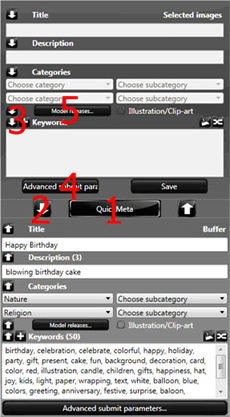 Буфер используется для того, чтобы легко манипулировать данными разных полей, ключевых слов и категорий, не прибегая к постоянному копированию текста и прочим ручным действиям. Для этого используются кнопки 2 и 3. При их нажатии происходит копирование данных из выделенного изображения в буфер, и наоборот, в зависимости от направления стрелочек, причём большая стрелочка копирует все данные, а маленькая только те, которым она соответствует по положению. Категории для фотобанков выбираются в двух выпадающих списках, а затем подбираются соответствия для всех фотобанков. Чтобы вручную проставить соответствия или посмотреть, что получилось, нужно выбрать Параметры сабмита(4) -> Индивидуальные категории для сайтов. Также, можно выбрать редактирование ключевых слов для Istockphoto. Для работы с релизами моделей нужно нажать кнопку "Model releases" (5), добавить и прикрепить нужные релизы к соответствующим фото. У каждого файла есть свой статус для всех фотобанков: 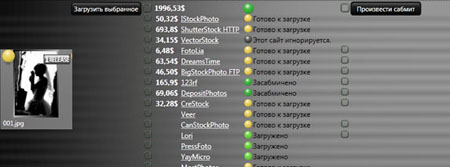 Помимо статусов в панели загрузки есть общий статус для всех фотобанков (на картинке с девушкой указан жёлтый кружок). Этот статус является общим, но для конкретного фотобанка ничего не указывает. Он служит для того, чтобы можно было быстро посмотреть отправлен ли файл на все сайты или нет. Если файл полностью загружен во все фотобанки, будет зелёным, а если частично, то жёлтым. Принцип работы с программой:
Важные вещи, которые нужно знать:
Материалы по теме: Новости по теме: Экзаменационные изменения в фотобанке Depositphotos // 2012-10-10 Фотобанк Fotolia начал сотрудничество с PDF Chef // 2012-10-08 Новый конкурс от фотобанка Dreamstime // 2012-09-28 |
|
